5분 이내에 계정 전체 PPC 프로모션 설정
게시 됨: 2021-10-23우리 모두는 때때로 의지할 그 친구가 필요하며 매우 활동적인 전자 상거래 PPC 계정에 관해서는 차이가 없습니다. 1년 내내, 특히 휴일을 전후하여 수많은 거래와 프로모션이 왔다가 사라집니다. 이 바쁜 시기에 계정 이니셔티브를 너무 얇게 퍼뜨리기 쉽습니다.
이번 포스트에서는 승진 소홀을 피하는 방법뿐만 아니라 수요 관리 시간을 되찾는 방법에 대해서도 이야기하겠습니다. 프로모션 템플릿이 전자상거래 PPC 계정(및 귀하)이 의지할 수 있는 놀라운 친구가 될 수 있는 방법을 보여 드리겠습니다.
템플릿 설정은 Excel을 얼마나 능숙하게 사용하느냐에 따라 시간이 걸리겠지만 걱정하지 마세요! PPC Hero는 게임에서 최고의 PPC Excel 게시물을 자랑합니다. 이 멋진 통찰력과 몇 가지 나만의 팁을 사용하면 템플릿 설정의 모든 측면을 잘 수행할 수 있습니다.
다운로드
먼저 모든 활성 광고를 다운로드해야 합니다. AdWords 인터페이스의 캠페인 및 광고 그룹 탭에서 "삭제되지 않은 모든 항목"이 선택되어 있는지 확인하십시오. 그런 다음 '광고' 탭으로 이동하여 '모두 사용'으로 설정되어 있는지 확인합니다. '검색 캠페인'만 선택한 다음 광고 보고서를 다운로드합니다.
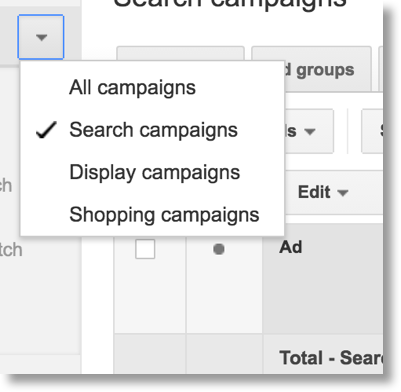
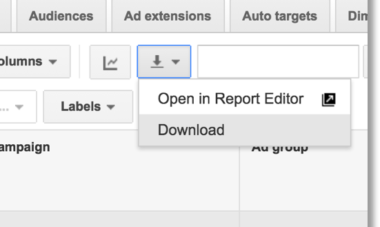
데이터 압축
다운로드한 보고서를 열면 필요한 것보다 훨씬 더 많은 정보를 얻게 됩니다. 먼저 다음을 제외한 모든 열을 삭제하십시오.
- 운동
- 광고그룹
- 최종 도착 URL
참고로 기존 광고의 사본을 재활용하려면 기존 열(예: 헤드라인 1, 헤드라인 2, 설명 등)도 유지해야 합니다. 또한 데이터 하단의 "총계" 행을 삭제합니다. 이제 과도한 정보를 최대한 제거해야 합니다. 모든 데이터를 강조 표시하고 중복을 제거하십시오. 이렇게 하려면 Excel에서 데이터를 선택하고 "데이터" 탭으로 이동한 다음 "중복 제거"를 누르기만 하면 됩니다.

중복을 제거한 후에도 여전히 약간의 겹침이 있을 것입니다. 다음의 빠른 단계에 따라 마지막 남은 초과분을 제거하십시오.
- '캠페인' 및 '광고그룹' 항목을 복사하여 새 시트에 붙여넣습니다.
- 새 시트에서 필터를 추가하고 광고그룹을 오름차순으로 정렬한 다음 캠페인을 오름차순으로 정렬합니다.
- 동일한 새 시트에서 중복을 다시 제거합니다. 이제 원하는 모든 광고 그룹 목록이 표시됩니다(중복 없음).
- "최종 URL" 열을 추가하고 VLOOKUP을 실행하여 올바른 URL을 찾습니다.
- 이것은 프로세스의 가장 까다로운 부분입니다. 그러나 Hanapin pro Rachael Law의 멋진 튜토리얼 덕분에 VLOOKUP이 그 어느 때보다 쉬워졌습니다.
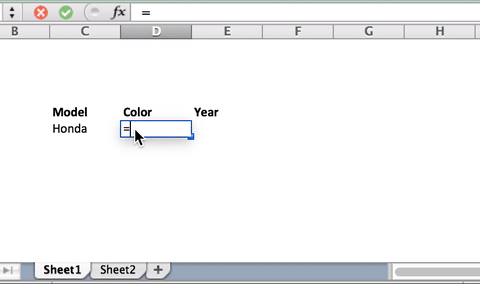
- 그러나 이것이 도움이 되지 않는다면 다음은 영어 로 된 이 특정 요청에 대한 VLOOKUP입니다. =VLOOKUP(URL이 필요한 광고그룹, 광고그룹 및 최종 URL이 있는 열(다운로드된 데이터), URL이 있는 열("table_array" 범위가 시작되는 위치 기준), false)
마지막에 "false"를 사용하여 URL에서 정확히 일치하는 항목만 원한다는 것을 Excel에 알립니다. 이 수식은 URL을 채워야 합니다. 그런 다음 수식을 나머지 광고그룹에서 아래로 드래그합니다. 데이터를 복사하고 "값 붙여넣기"를 사용하여 기존 수식을 제거합니다.
커스터마이징 – 쉬운 부분
VLOOKUP은 중복 및 필터링을 제거한 후 최종 URL을 다시 채우는 데 도움이 됩니다. 정확한 캠페인, 광고그룹 및 최종 도착 URL이 채워지면 전체 세트를 복제하고(모든 것이 두 개가 됨) 오름차순으로 다시 필터링합니다. 두 가지 버전의 프로모션을 표준으로 사용하지만 생성하려는 프로모션 버전 수에 따라 이 단계를 건너뛰거나 추가할 수 있습니다. 이 포스트를 위해 두 가지 버전을 사용하는 것처럼 계속하겠습니다. 이 시점에서 템플릿 구조는 다음과 유사해야 합니다.
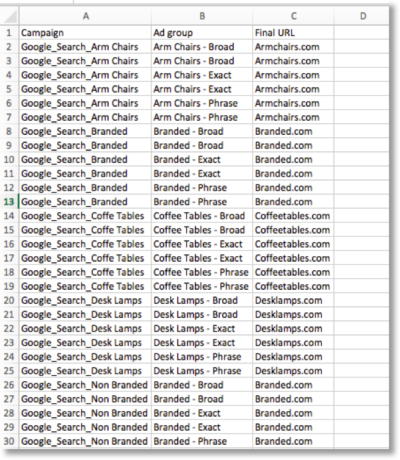
이 단계에 도달하면 어려운 부분은 끝납니다! 이제 확장 텍스트 광고를 생성하는 데 필요한 열 제목을 추가해야 합니다. A열부터 시작하여 이 순서대로 두는 것이 가장 좋습니다.
- 운동
- 광고그룹
- 헤드라인 1
- 헤드라인 2
- 설명
- 경로 1
- 경로 2
- 최종 도착 URL
- 상표
또한 적절한 글자 수 제한을 따르도록 헤드라인, 설명 및 경로 뒤에 글자 수를 추가하는 것이 좋습니다. 이는 "=LEN(문자 수를 원하는 셀)" 수식을 사용하여 수행할 수 있습니다.
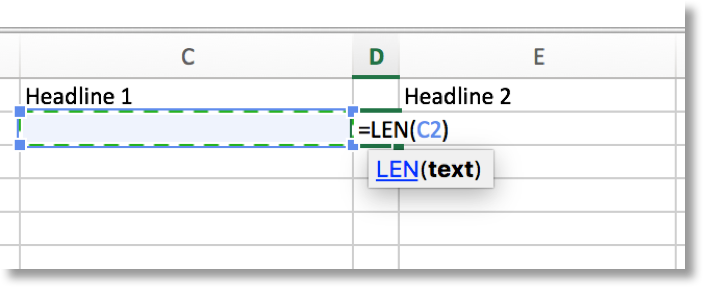
이제 템플릿 구조가 다음과 같아야 합니다.
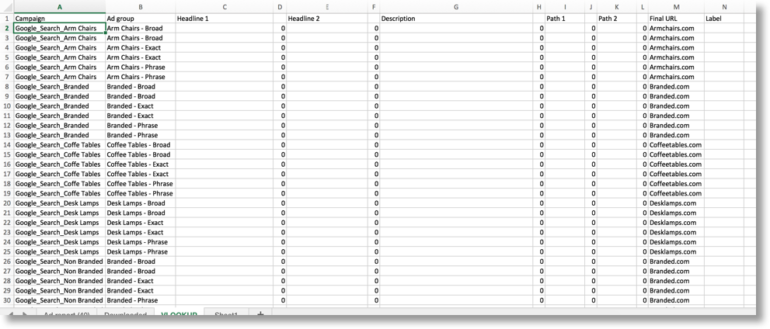
이 시점에서 귀하의 프로모션 템플릿은 원하는 만큼 일반적이거나 사용자 정의가 될 수 있습니다. 일반적으로 모든 프로모션에서 동일한 헤드라인 1, 경로 1, 경로 2 및 분명히 동일한 최종 URL을 사용합니다. 그런 다음 각각의 새로운 프로모션으로 변경될 셀에 색상을 지정합니다. 다음은 예입니다.
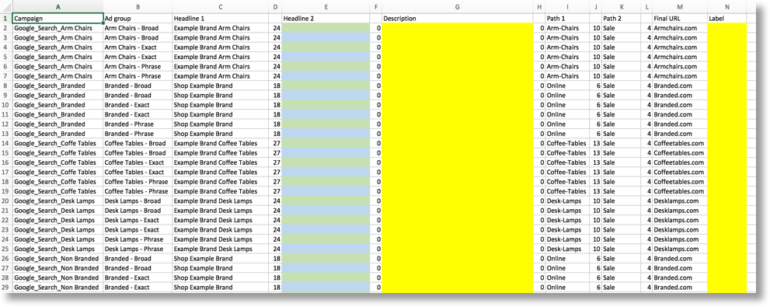
이 설정을 사용하면 항상 색상으로 무엇이든 변경할 수 있습니다. 일반적으로 각 판촉에 대해 동일한 설명을 사용하고 항상 동일한 레이블을 사용하므로 동일한 색상입니다. "Headline 2"에는 두 가지 색상이 있어 두 가지 버전을 만들 예정입니다. 채워진 최종 템플릿은 다음과 같습니다.
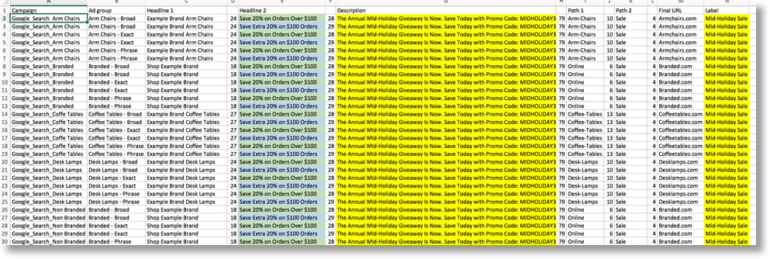
AdWords 에디터 및 인터페이스 자동화
이제 템플릿을 애드워즈 에디터 또는 애드워즈 인터페이스에 업로드할 준비가 되었습니다. 참고로 에디터(권장)를 사용하기로 선택한 경우 나머지 광고와 함께 문자 수를 자동으로 가져오지 않아야 합니다. 또한 내가 "레이블" 열에 몰래 들어간 이유가 궁금할 수도 있습니다. 그 대답은 라벨이 이 프로세스를 쉽고 빠르게 만드는 열쇠이기 때문입니다! 계정에서 레이블을 사용하지 않는다면 지금부터 시작하십시오. 광고를 일괄 일시중지하고 일괄 활성화하고 일괄 자동화를 설정할 수 있습니다. 이러한 일괄 프로모션 결정을 내리려면 애드워즈 인터페이스의 '광고' 탭으로 이동하여 라벨별로 필터링하십시오.
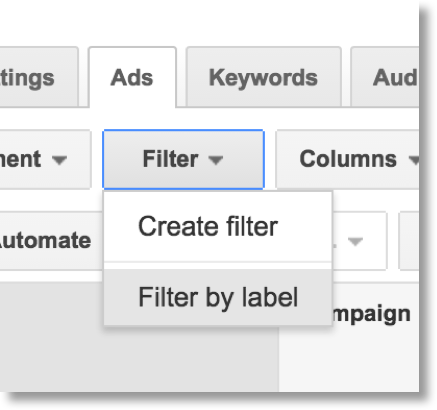
여기에서 프로모션 레이블을 찾고 프로모션의 모든 광고를 선택할 수 있습니다. 그런 다음 할인이 시작되면 광고를 활성화하고 할인이 종료되면 광고를 일시중지하도록 자동 규칙을 설정할 수 있습니다. 이는 미리 예방하고 프로모션을 설정할 수 있는 휴일 동안 특히 유용합니다. 또한 사무실을 비웠을 때, 휴가, 휴가 등의 프로모션을 관리하는 데 도움이 됩니다.
결론
프로모션 템플릿을 설정하는 데 시간이 걸릴 수 있으며 기술 수준에 따라 다소 어려울 수 있습니다. 그러나 가장 초보적인 PPC 광고주라도 이 단계를 따르면 매우 효율적인 시스템을 구축하여 적은 노력으로 계정 전체의 프로모션을 만들고 실행할 수 있습니다. 템플릿이 준비되면 프로모션 광고 문구를 템플릿으로 전송하고 단 5분 만에 애드워즈 에디터에 업로드하면 됩니다. 계정의 바쁜 프로모션 일정을 지속적으로 확인하면서 시도해보고 원하는 관리 시간을 되찾으세요.
